鼠标右键失灵了怎么办 Win10鼠标右键失灵怎么修复
更新时间:2024-04-21 12:54:08作者:xiaoliu
在使用Win10电脑时,如果发现鼠标右键失灵了,可能会让人感到困扰,鼠标右键在日常使用中起着非常重要的作用,如果无法正常使用会影响我们的操作效率。不过不用担心遇到这种情况也并非没有解决的办法。下面就来介绍一下Win10鼠标右键失灵的可能原因以及如何进行修复。愿这些方法能帮助你解决问题,让你的电脑操作更加顺畅。
操作方法:
1首先确定鼠标和电脑系统没有问题,win10鼠标右键失灵的原因很可能是被某些软件给屏蔽了。 点击键盘“开始”键+“R”键打开运行窗口,输入“regedit”。 2然后打开“注册表编辑器”,依次展开“HKEY_CLASSES_ROOT。Directory,shellex,ContextMenuHandlers”文件夹。
2然后打开“注册表编辑器”,依次展开“HKEY_CLASSES_ROOT。Directory,shellex,ContextMenuHandlers”文件夹。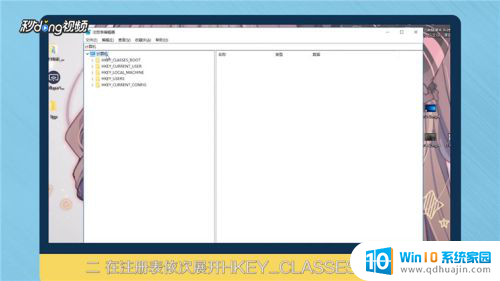 3最后将展开的文件夹里面的文件全部删除,这些文件都是需要占用鼠标右键的程序。 重启电脑,鼠标右键即可使用。
3最后将展开的文件夹里面的文件全部删除,这些文件都是需要占用鼠标右键的程序。 重启电脑,鼠标右键即可使用。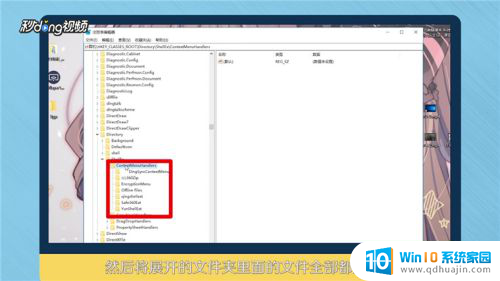 4总结如下。
4总结如下。
以上就是鼠标右键失灵的解决方法,如果遇到这种情况,你可以根据以上操作来解决问题,非常简单快速。





